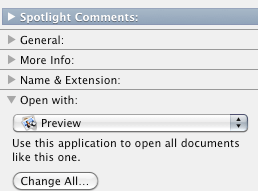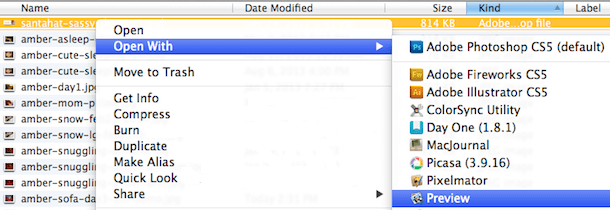Come aprire i file con Anteprima invece che con Adobe
Per risolvere vari problemi del PC, consigliamo DriverFix: questo software manterrà i tuoi driver attivi e funzionanti, proteggendoti così da errori comuni del computer e guasti hardware. Controlla ora tutti i tuoi driver in 3 semplici passaggi:
- Scarica DriverFix (file di download verificato).
- Fare clic su Avvia scansione per trovare tutti i driver problematici.
- Fare clic su Aggiorna driver per ottenere nuove versioni ed evitare malfunzionamenti del sistema.
- DriverFix è stato scaricato da 502.095 lettori questo mese.
Non sei l’unico a cercare un modo per aprire i file con Anteprima invece che con Adobe. Anteprima è disponibile come visualizzatore PDF predefinito in Mac OS X.
Avvia Adobe sul tuo Mac e vedrai quel messaggio in grassetto che ti chiede se vuoi impostarlo come visualizzatore PDF predefinito. Molti siti web ti indirizzano a utilizzare Adobe Acrobat Reader per aprire i PDF, questo è vero.
Se premi il pulsante Sì, tuttavia, ogni volta che fai clic su un PDF, si aprirà in Adobe Reader. Si consiglia di utilizzare Anteprima in quanto è più veloce e più stabile di Adobe.
Se non sei convinto, questi strumenti di annotazione user-friendly potrebbero farti cambiare idea. Guardalo da solo.
Come posso aprire i file con Anteprima invece che con Adobe?
1 Modificare il lettore PDF predefinito in Anteprima
- Fare clic su qualsiasi file PDF nel Finder per selezionarlo.
- Vai al menu File.
- Mentre sei qui, seleziona Ottieni informazioni.
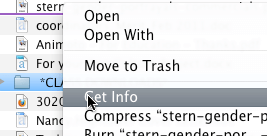
- Nella finestra di dialogo Ottieni informazioni che si apre successivamente, utilizzare il menu a discesa delle applicazioni in Apri con per selezionare Anteprima.
- Premi Cambia tutto per impostare l’apertura di tutti i PDF con Anteprima.
![Come aprire i file con Anteprima invece che con Adobe]()
- Infine, conferma la tua modifica. Ricorda che puoi sempre aprire un file PDF specifico all’interno di Adobe Reader, se cambi idea.
Nota: se sei stanco di avere file multimediali aperti in iTunes sul tuo Mac, non esitare a modificare l’impostazione predefinita anche per altri tipi di file.
L’uso di Anteprima come impostazione predefinita per i file .jpg e .png potrebbe farti risparmiare molto tempo la prossima volta che provi a dare un’occhiata alle tue fantastiche foto delle vacanze.
2 Selezionare Anteprima per i singoli file
- Cerca il file nel Finder.
- Quindi, fai clic destro su di esso per accedere al menu contestuale.
- Scegli Apri con.
- Seleziona semplicemente Anteprima dal menu delle applicazioni adatte che ora vedi.
Non ti piace l’idea di rendere Anteprima l’app predefinita in primo luogo? Puoi comunque aprire singoli file in Anteprima anziché in qualsiasi cosa tu abbia impostato come predefinito. Basta usare i passaggi descritti sopra per farlo accadere.
L’associazione file per i PDF sul tuo computer potrebbe essere cambiata in Adobe, ma chi dice che dovrebbe essere la tua scelta finale?
Cambia il lettore PDF predefinito in Anteprima, quindi imposta in seguito se Anteprima apre più file di immagine in finestre separate o nella stessa finestra e altro ancora.
Per qualsiasi altra domanda o suggerimento, non esitare a raggiungere la sezione commenti qui sotto.
LEGGI SUCCESSIVO: